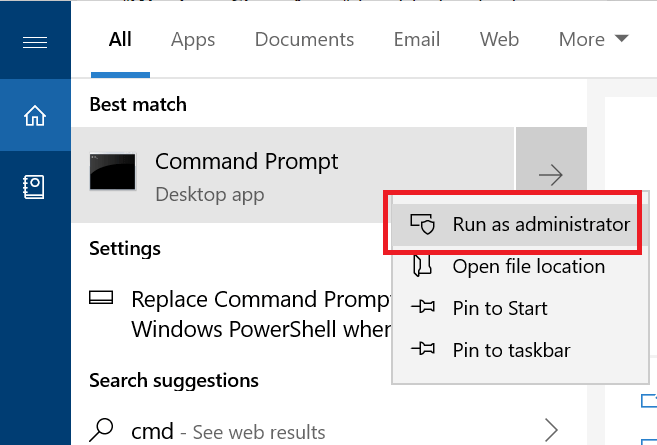- חלק מהמשתמשים נתקלים ב- אינך יכול ליצור קשר עם שרת ה- DHCP שלך הודעת שגיאה לאחר חידוש כתובת ה- IP של מחשבי Windows 10 שלהם.
- סוג שגיאה זה מציין כי כרטיס הרשת אינו יכול לתקשר עם שרת DHCP, ולכן אינו יכול לשתף כתובות IP חדשות.
- בדוק את שלנו רכזת רשת ואינטרנט למידע נוסף על אופן הטיפול בבעיות רשת.
- תסתכל על שלנו סעיף Windows 10 לחדשות חדשות, עדכונים וכל מה שצריך לדעת על Windows 10.

תוכנה זו תתקן שגיאות מחשב נפוצות, תגן עליך מפני אובדן קבצים, תוכנות זדוניות, כשל חומרה ותייעל את המחשב שלך לביצועים מקסימליים. תקן בעיות במחשב והסר וירוסים כעת בשלושה שלבים פשוטים:
- הורד את כלי התיקון למחשב Restoro שמגיע עם טכנולוגיות פטנט (פטנט זמין פה).
- נְקִישָׁה התחל סריקה כדי למצוא בעיות של Windows שעלולות לגרום לבעיות במחשב.
- נְקִישָׁה תיקון הכל כדי לפתור בעיות המשפיעות על אבטחת המחשב וביצועיו
- Restoro הורדה על ידי 0 קוראים החודש.
תגיד שניסית לרענן את כתובת ה- IP שלך או לשחרר אותה, אבל אתה עדיין מקבל לא ניתן ליצור קשר עם שרת DHCP.
כדי לרדת לעומק הצרות שלך, ראשית עליך להבין איזה אלמנט אומר מה במשוואה זו.
DHCP מייצג פרוטוקול תצורה מארח דינמי, והוא למעשה אחראי על יצירת כתובות IP חדשות.
וסוג השגיאה המתלווה אליו קשור תמיד לפקודת ipconfig / renew בה אתה מבצע שורת פקודה.
פקודה זו תשבית את התקשורת מבקר ממשק הרשת שלך לשרת DHCP. כעת לאחר שפינינו את היסודות, בואו נתעסק בתיקונים.
כיצד אוכל לתקן את לא ניתן ליצור קשר עם שרת DHCP שְׁגִיאָה?
1. עדכן או התקן מחדש את מנהלי ההתקן שלך

כדי עדכון במנהלי הרשת, בצע את הצעדים הבאים:
- ללחוץמקש Windows + X, ובחרמנהל התקן.
- בחר קטגוריה כדי לראות שמות מכשירים, ואז לחץ באמצעות לחצן העכבר הימני על זה שתרצה לעדכן.
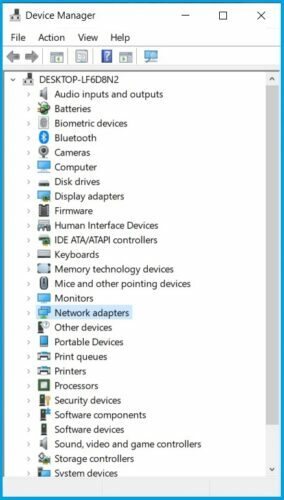
- בחר עדכן את מנהל ההתקן.
- נְקִישָׁה עַל חפש אוטומטית תוכנת מנהל התקן מעודכנת.
- לאחר שסיים לעדכן אתה מוכן.
ל התקן מחדש את מנהלי ההתקן ברשת שלך, בצע את הצעדים הבאים:

- ללחוץמקש Windows + X, ובחרמנהל התקן.
- אתר את מכשיר הרשת שלך, לחץ עליו באמצעות לחצן העכבר הימני ובחרהסר התקנת מכשיר.
- בדוק את ההסר את תוכנת מנהל ההתקן עבור התקן זהאוֹפְּצִיָה.
- בחרהסר התקנה.
- נְקִישָׁההחפש שינויים בחומרה סמל.
- כעת Windows ינסה להתקין את מנהל ההתקן המוגדר כברירת מחדל.
אם Windows אינו מצליח למצוא מנהל התקן חדש, תוכל לנסות לחפש אחר באתר של יצרן המכשיר.
הורדת מנהלי התקנים באופן ידני היא תהליך הטומן בחובו הסיכון להתקנת מנהל ההתקן הלא נכון, דבר שעלול להוביל לתקלות חמורות.
הדרך הבטוחה והקלה יותר לעדכן מנהלי התקנים ב- חלונות 10 המחשב הוא באמצעות תוכנה אוטומטית.
אנו ממליצים בחום על DriverFix tool לעדכן את מנהלי ההתקנים שלך על מנת למנוע נזק למחשב שלך על ידי הורדה ידנית של גרסאות מנהל התקן שגויות.
הכלי הנהדר הזה פותח כך שלא תצטרך לדאוג להוריד ולהתקין ידנית את מנהלי ההתקן שלך בעצמך.
זה סורק את המערכת שלך ומפרט את כל מנהלי ההתקנים הקיימים ואולי חסרים. הכלי מזהה גם אם כבר קיימת גרסה חדשה לרשומות הנוכחיות. במידת הצורך, תוכנה זו יכולה להתעדכן ישירות.

DriverFix
הורד עכשיו DriverFix כדי לעדכן את מנהלי הרשת שלך באופן אוטומטי בקלות!
בקר באתר
2. רשום את ה- DNS שלך
- סוּג cmd שלך תפריט התחל.
- לִפְתוֹחַ שורת פקודה.
- להיכנס ipconfig / registerdns.
- סוּג יְצִיאָה בשורת הפקודה.
- איתחול המחשב האישי שלך.
מתקשה לגשת לשורת הפקודה כמנהל? התבונן במדריך שימושי זה.
3. הפעל או השבת DHCP
על מנת להשבית את ה- DHCP שלך, בצע את הצעדים הבאים:
- ללחוץ מקש Windows + X, ובחר חיבורי רשת.
- לחץ פעמיים על חיבור הרשת הפעיל.
- בחר נכסים.
- לחץ על פרוטוקול אינטרנט גרסה 4 אוֹ פרוטוקול אינטרנט גרסה 6..
- בחר נכסים.
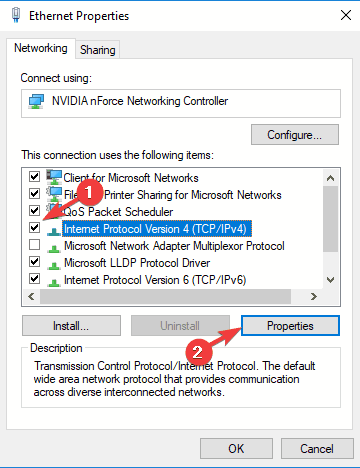
- לחץ על השתמש בכתובת ה- IP הבאה.
- הזן את הערכים עבור כתובת ה- IP שלך, מסיכת רשת המשנה וכו '.
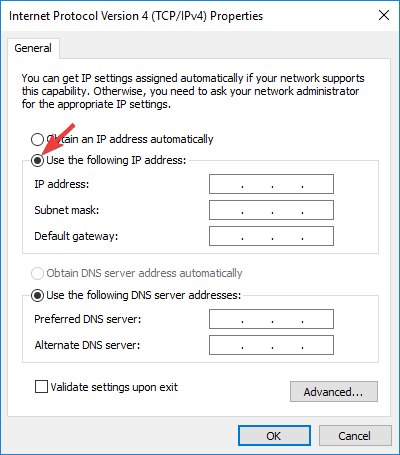
היזהר כשאתה משבית את DHCP ועובר לתצורת IP סטטית. אם תזין הגדרות שגויות, הדבר יכול לגרום לכך שחיבור האינטרנט שלך לא יעבוד.
כדי להפעיל את ה- DHCP שלך, בצע את הצעדים הבאים:
- ללחוץ מקש Windows + X, ובחר חיבורי רשת.
- לחץ פעמיים על חיבור הרשת הפעיל.
- בחר נכסים.
- לחץ על פרוטוקול אינטרנט גרסה 4 אוֹ פרוטוקול אינטרנט גרסה 6..
- בחר נכסים.
- לחץ על שניהם השג כתובת IP באופן אוטומטי ו השג כתובת שרת DNS באופן אוטומטי.
- נְקִישָׁה בסדר.
אם הפעלת מחדש את ה- DHCP שלך, הקפד לעשות זאת לְאַתחֵל במחשב האישי שלך כדי להחיל את השינויים.
אנו מקווים שהפתרונות הללו עבדו עבורכם. ספר לנו באילו בעיות רשת אחרות אתה מתמודד, בסעיף ההערות למטה.
 עדיין יש לך בעיות?תקן אותם בעזרת הכלי הזה:
עדיין יש לך בעיות?תקן אותם בעזרת הכלי הזה:
- הורד את כלי התיקון למחשב זה דורג נהדר ב- TrustPilot.com (ההורדה מתחילה בעמוד זה).
- נְקִישָׁה התחל סריקה כדי למצוא בעיות של Windows שעלולות לגרום לבעיות במחשב.
- נְקִישָׁה תיקון הכל כדי לפתור בעיות עם טכנולוגיות פטנט (הנחה בלעדית לקוראים שלנו).
Restoro הורדה על ידי 0 קוראים החודש.